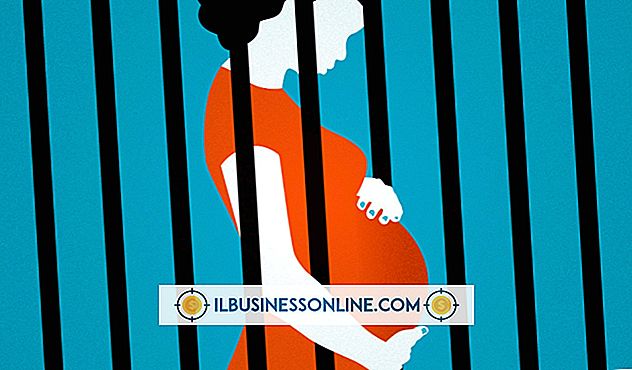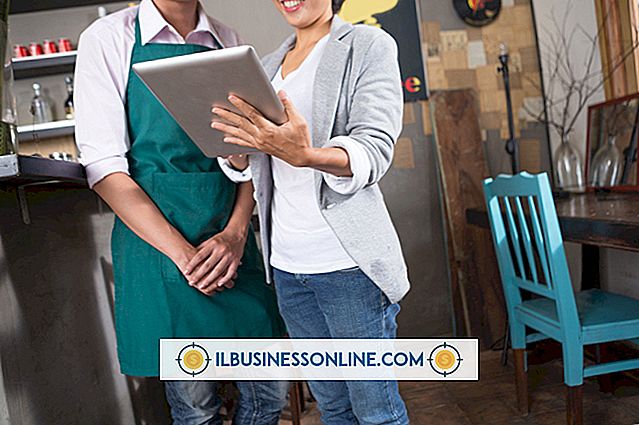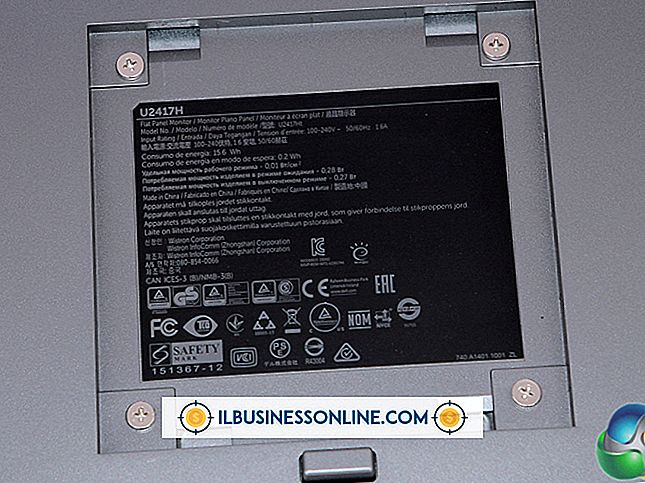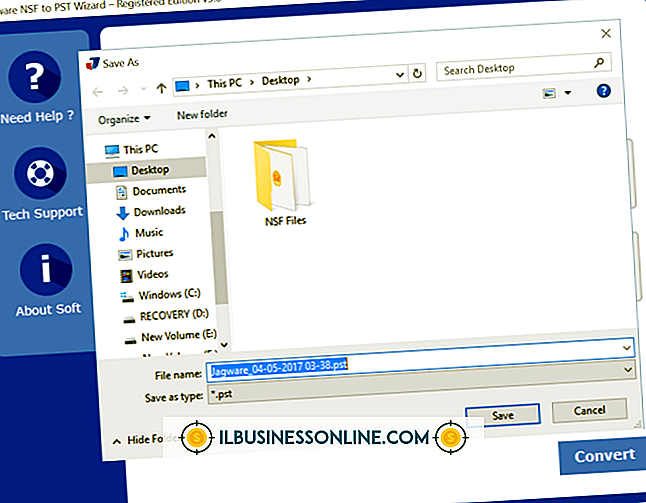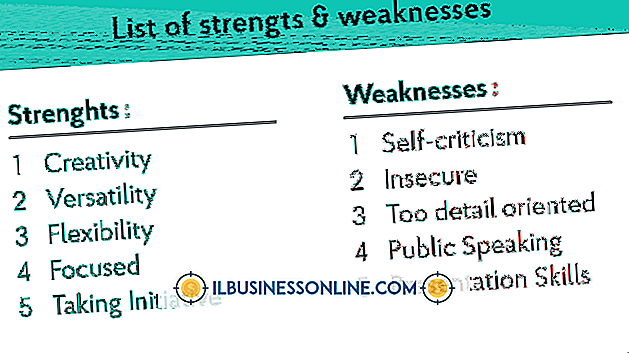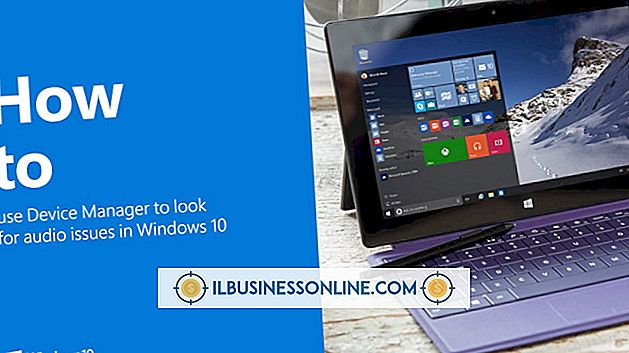Como usar o Windows 7 para transcrever áudio

Ativar o recurso Speech Recognition no sistema operacional Windows 7 permite que os computadores da sua empresa transcrevam áudio imediatamente. Com o Reconhecimento de fala ativado, os aplicativos compatíveis transcrevem automaticamente o áudio falado no microfone do seu computador. Você pode usar esse recurso em situações que vão desde o preenchimento de campos de texto em arquivos PDF até a transcrição de notas para o próximo discurso de negócios em programas como o Microsoft Word e o WordPad.
1
Clique em "Iniciar | Painel de Controle | Facilidade de Acesso | Reconhecimento de Fala".
2
Clique em "Iniciar Reconhecimento de Fala" ou diga "começar a ouvir" no microfone do seu computador para ativar o recurso de Reconhecimento de Fala.
Para personalizar sua configuração de microfone, clique em "Configurar microfone" e siga os prompts.
3
Inicie o aplicativo no qual você deseja transcrever áudio.
4
Clique com o cursor no local onde você deseja transcrever o áudio em texto.
5
Dite em seu microfone o texto que você deseja transcrever.
Dicas
- Se você achar que seu computador não está reconhecendo seu discurso tão bem quanto você esperaria, reserve alguns minutos para assistir ao vídeo tutorial de fala. Para ver este vídeo, clique em "Iniciar | Painel de Controle | Facilidade de Acesso | Reconhecimento de Fala | Tutorial de Fala".
- Você também pode treinar seu computador para entender melhor você. Para fazer isso, abra a janela Speech Recognition conforme descrito acima e clique em "Treine seu computador para entender melhor você".
- Para obter dicas adicionais, abra a janela Speech Recognition e clique em "Abrir o cartão de referência de fala".
Aviso
- As informações deste artigo se aplicam a computadores que executam o sistema operacional Windows 7. Pode variar um pouco ou significativamente com outras versões ou produtos.